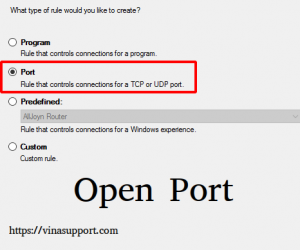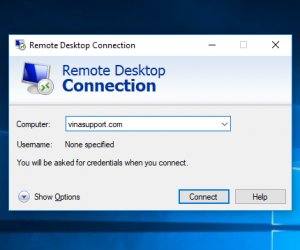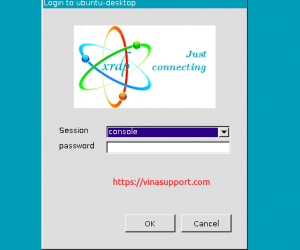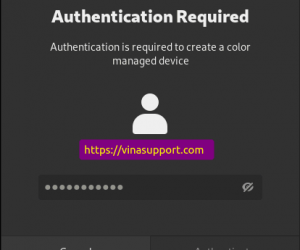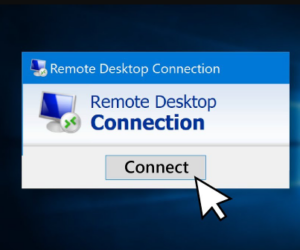Port mặc định của dịch vụ Remote Desktop trên Windows là 3389. Nếu các bạn muốn bảo mật thì nên thay đổi port mặc định này đi. Sau đây sẽ là hướng dẫn thay đổi port mặc định Remote Desktop trên Windows 10, Windows Server.
Nếu chưa bật dịch vụ Remote Desktop các bạn tham khảo:
Sửa Registry để thay đổi port mặc định
Bấm tổ hợp phím [ Control ] + R để mở Run. Gõ “regedit” để mở công cụ chỉnh sửa Registry
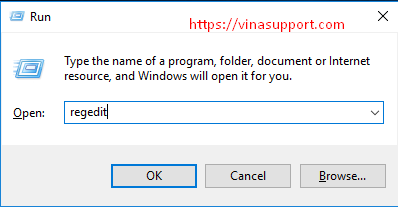
Truy cập tới thư mục
HKEY_LOCAL_MACHINE\SYSTEM\CurrentControlSet\Control\Terminal Server\WinStations\RDP-Tcp
Sau đó sửa giá trị key PortNumber bằng việc kích đúp chuột vào nó.
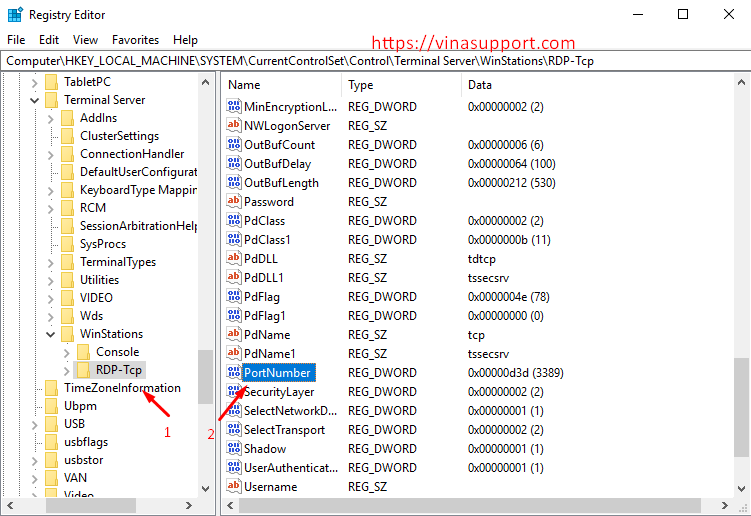
Sửa thành giá trị port bạn mong muốn, vd: 8008 và lưu dưới dạng Decimal.
Bấm [ OK ] => Để lưu lại
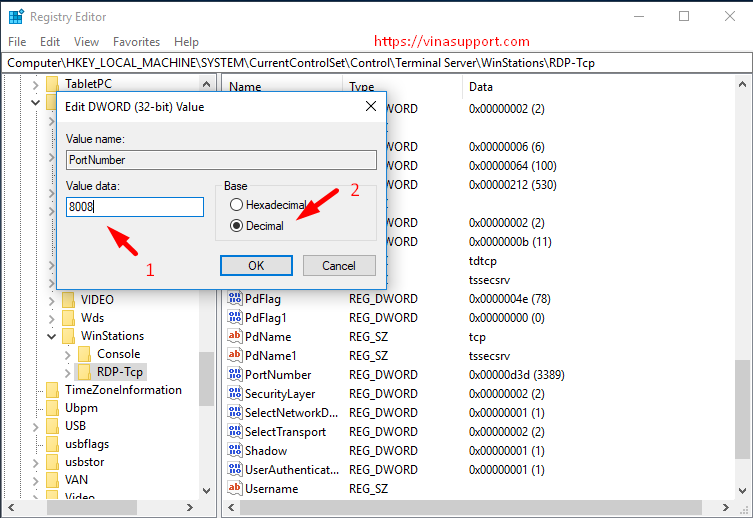
Sau đó bạn reboot lại máy để hệ thống cập nhật lại cấu hình Port.
Cấu hình tường lửa cho phép truy cập Remote Desktop qua cổng mới
Trường hợp tường lửa của bạn được bật bạn cần tạo rule để cho các máy khác truy cập.
Bấm tổ hợp phím [ Control ] + R để mở Run. Gõ “wf.msc” để mở ứng dụng quản lý tường lửa trong Windows
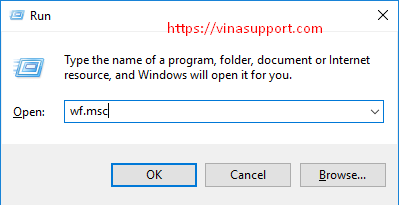
Chọn Mục [ Inbound Rules ] => [ New Rule ] để tạo rule mới
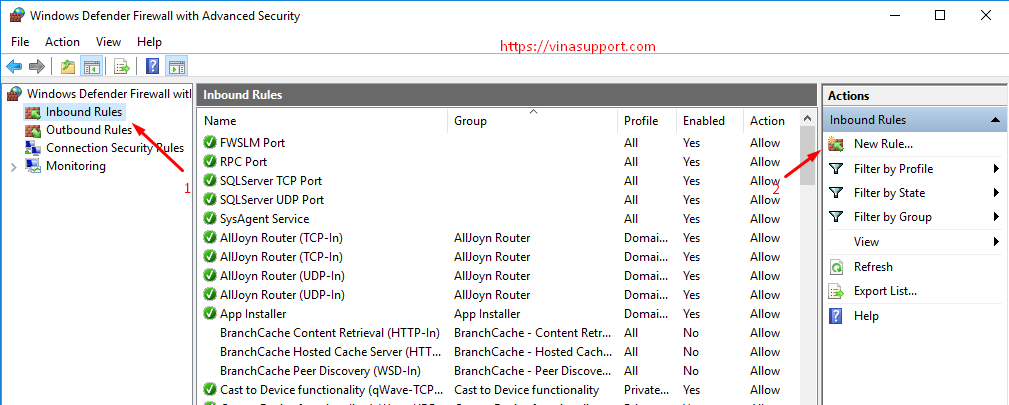
Chọn Rule Type là “Port”
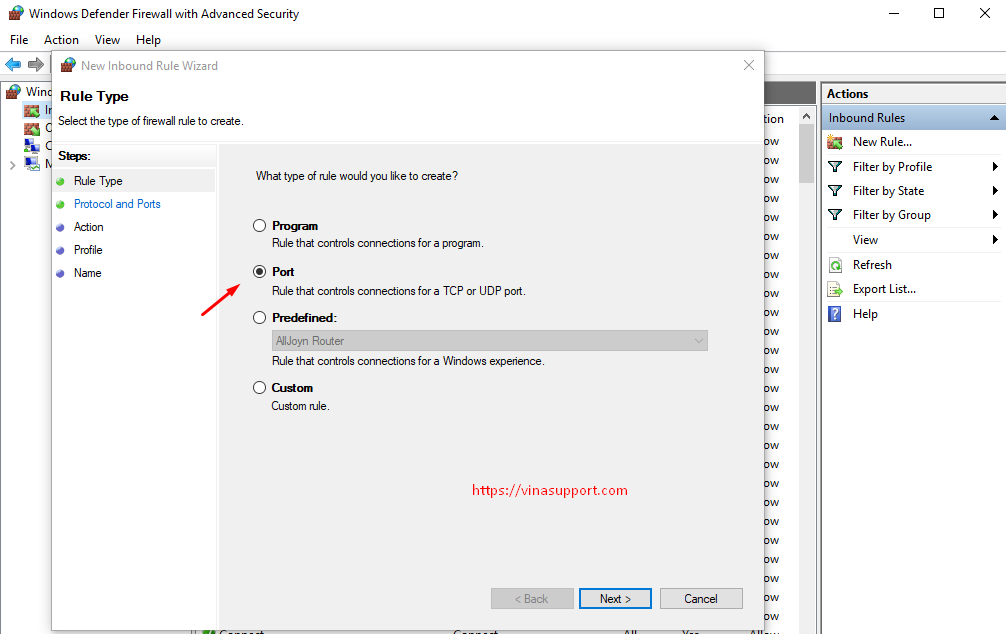
Chọn Rule cho TCP và điền Port mới của Remote Desktop vào mục “Specific local ports”
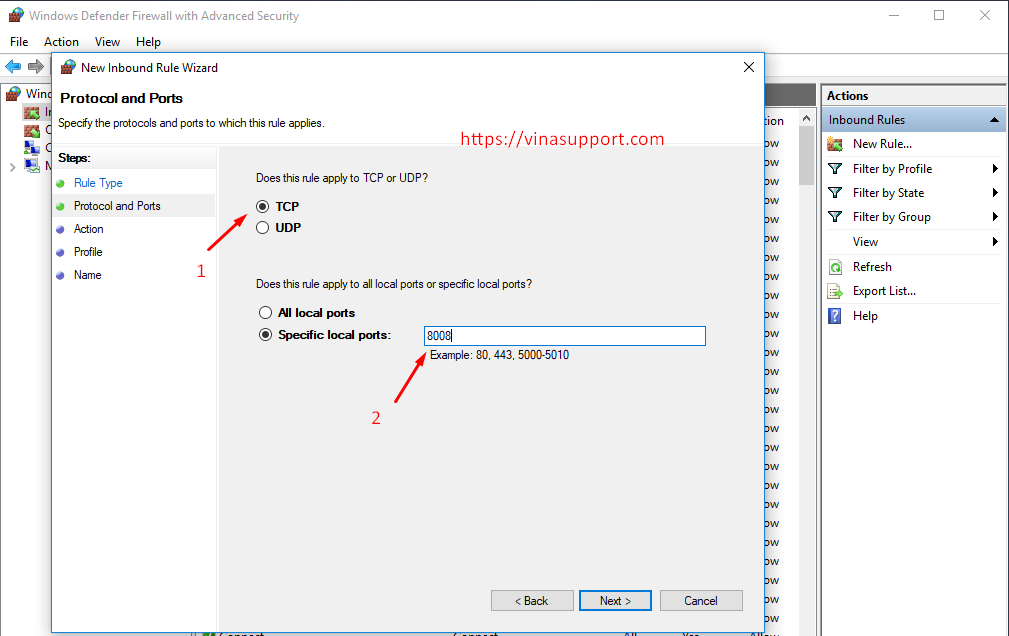
Chọn “Allow the connection” => Cho phép tất cả kết nối
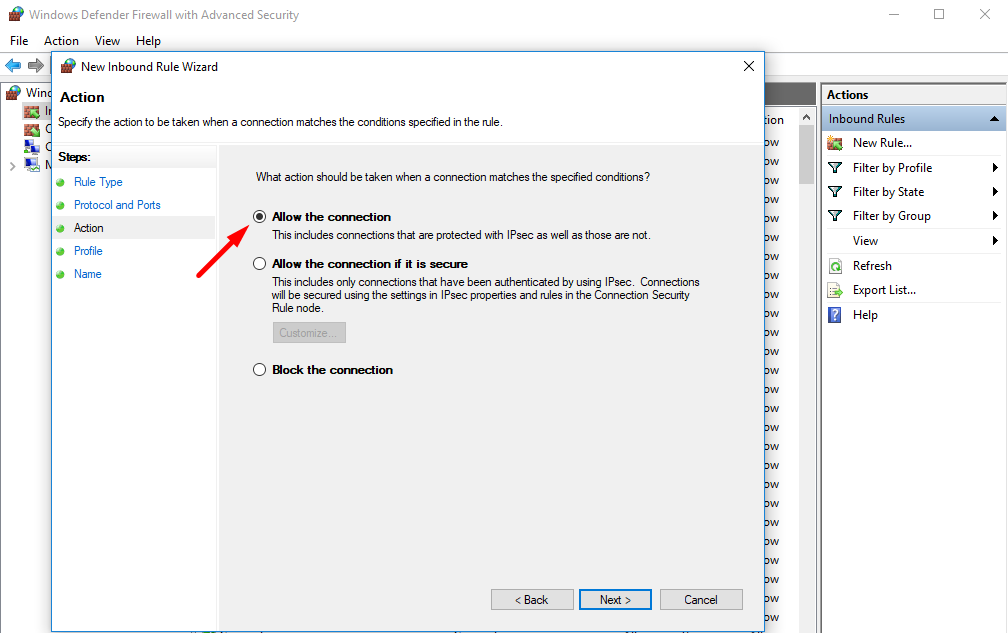
Cho phép tất cả các mạng Network
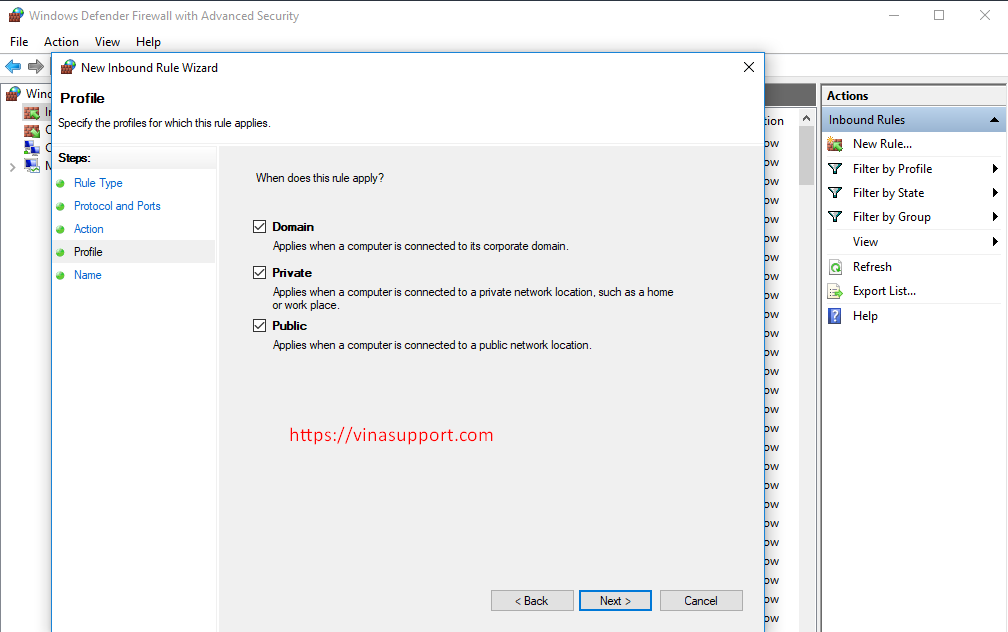
Và cuối dùng điền tên cho Rule mới của Firewall
Bấm [ Finish ] để hoàn thành
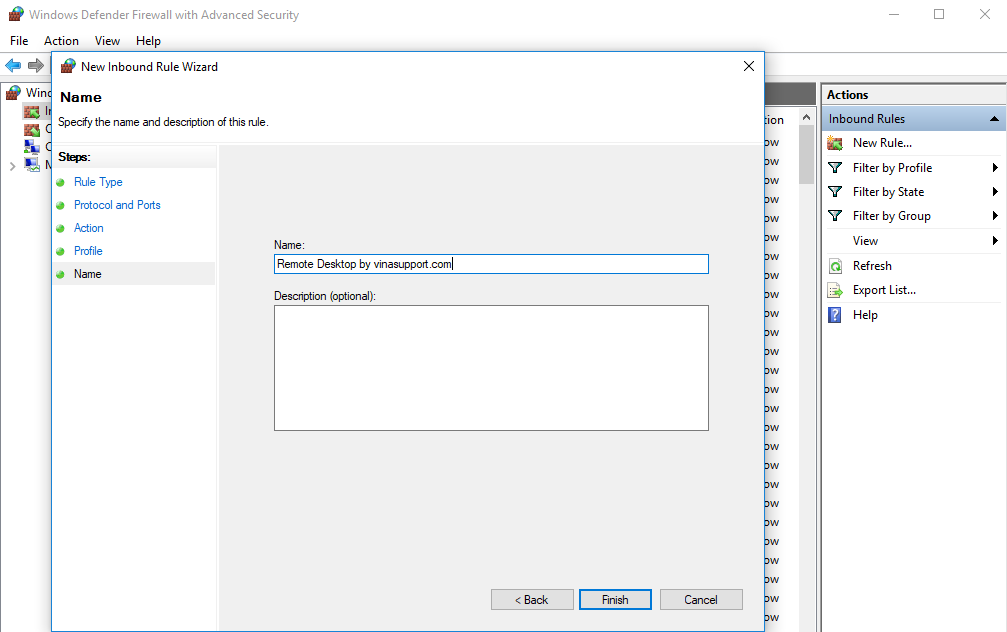
Kết nối Remote Desktop với cổng mới.
Để kết nối tới máy đã đổi port chúng ta sử dụng dịch vụ Remote Desktop Connection của Windows. Điền <IP_Address>:<port> của máy cần remote
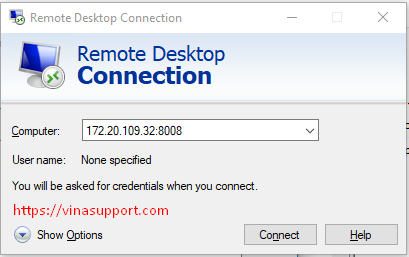
Nguồn: vinasupport.com